- モデムはホームネットワークをインターネットに接続し、ルータはインターネットからのトラフィックがネットワーク上の正しいデバイスに到達するようにします
- ルータは外部からの攻撃や高度な管理機能から保護します。
- ネットワークスイッチは、機能的にルータ上のイーサネットポートの数を増やすことができます。
- Wi-Fi 7は毎秒40ギガビット以上の速度を達成できますが、実際のパフォーマンスはそれより低くなる可能性があります。イーサネット接続はより信頼性が高い傾向があります。
いつスイッチが必要ですか? ハブは? ルータは正確には何をするのでしょうか? コンピュータが1台しかない場合、ルータは必要ですか? ネットワーク技術はかなり難解な分野ですが、適切な用語とホームネットワーク上のデバイスの機能の概要があれば、自信を持ってネットワークを展開できます。
ネットワーク図によるホームネットワーキングの理解
ネットワーク用語の用語集から始めるのではなく、参照しやすい技術用語がないままに技術用語を押し付けるのではなく、ネットワーク図を見てみましょう。利用可能な最もシンプルなネットワーク構成は、電話回線/ケーブル/光ファイバーのアップリンクを介して個人のインターネットサービスプロバイダーにリンクされているモデムに直接リンクされたコンピュータです。
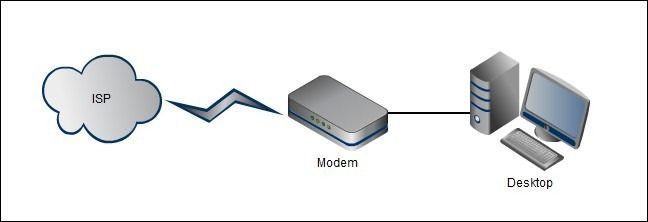
この構成ほど複雑ではないものはありませんが、セットアップの超シンプルさには代償を払う必要があります。このユーザーはWi-Fiデバイスでインターネットにアクセスすることはできません(そのため、スマートフォン、タブレット、その他のワイヤレスデバイスはアクセスできません)し、コンピュータとより広範なインターネットとの間にルータを配置するメリットはありません。ルータを紹介し、それを使用する利点を強調しましょう。下の図では、ネットワークに2つの要素を導入しました。ワイヤレスルータと、そのワイヤレス接続を介してネットワークに接続するラップトップです。
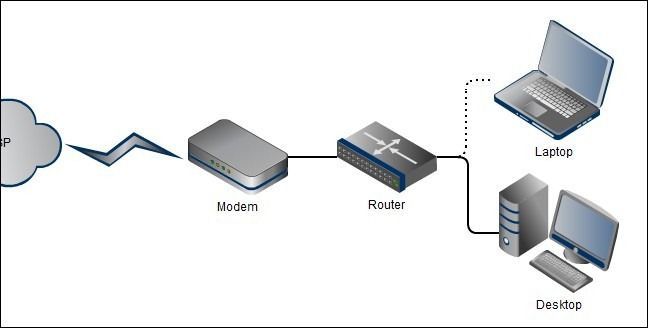
いつルータを使用する必要がありますか? ホームルータの低コストと、ネットワークに設置することによる利点を考慮すると常にルータを使用する必要があります(ほとんどの場合、ファイアウォール機能が含まれています)。
ほとんどの場合、ISPから提供されるモデムは、モデムとルータを1つのデバイスに実際に組み合わせています。Xfinity xFi Gatewayは、これらのコンボユニットの1つの例です。
ホームルータは、実際には3つのネットワークコンポーネント、ルータ、ファイアウォール、スイッチの組み合わせです。商用環境では、3つのハードウェアは別々に保たれますが、コンシューマールータは、ほとんどの場合、ルーティングコンポーネントとスイッチングコンポーネントの両方を組み合わせており、ファイアウォールが追加されています。まず、ルータ機能の役割について見てみましょう。
ルータの役割
最も基本的なレベルでは、ルータは2つのネットワーク、自宅内のネットワーク(大小にかかわらず)と自宅外のネットワーク(この場合はインターネット)をリンクします。ISPから提供されるブロードバンドモデムは、1台のコンピュータをインターネットにリンクすることのみに適しており、通常はルーティングやスイッチの機能は含まれません。ルータは次の機能を実行します:
- IP共有:ISPは1つのIPアドレスを割り当てます。デスクトップ、ラップトップ、テレビのメディアボックス、iPadがある場合、その1つのIPアドレスでは明らかに足りません。ルータはこれらの複数の接続を管理し、適切な情報パケットが適切な場所に確実に送信されるようにします。この機能がなければ、デスクトップとラップトップの両方でWebを閲覧することはできず、どのコンピュータが何を要求しているかを区別する方法がありません。
- ネットワークアドレス変換(NAT):IP共有機能に関連して、NATはネットワークに出入りする情報パケットのヘッダーを変更して、適切なデバイスにルーティングされるようにします。NATは、受信/送信されるすべてのパッケージがどこに移動する必要があるかを正確に認識し、それに応じて部門にスタンプを押す、ルータ内の非常に役立つ受付係のようなものです。
- 動的ホスト構成:DHCPがなければ、すべてのホストを手動で構成してネットワークに追加する必要があります。つまり、新しいコンピュータがネットワークに入った場合、ネットワーク上のアドレスを手動で割り当てる必要があります。DHCPはこれを自動的に行うため、XBOXをルータに接続すると、友人がワイヤレスネットワークに接続するか、新しいコンピュータを追加すると、人間の操作なしにアドレスが割り当てられます。
- ファイアウォール:ルータは、ネットワーク内のコンピュータと外部との間の進行中の交換の一部ではない受信データを自動的に拒否するなど、さまざまな方法で基本的なファイアウォールとして機能します。たとえば、Pandoraから音楽ストリームを要求すると、ルータは「待っていました、どうぞ」と述べ、そのデータストリームは要求を行ったデバイスに送信されます。一方、不明なアドレスからポートプローブの突然のバーストが入ってきた場合、ルータはバウンサーとして機能し、要求を拒否してコンピュータを効果的に保護します。コンピュータが1台しかないユーザーの場合でも、ファイアウォール機能のためだけに50ドルのシンプルなルータは価値があります。
上記の内部から外部へのネットワーク機能に加えて、ホームルータはネットワークスイッチとしても機能します。ネットワークスイッチは、内部ネットワーク上のコンピュータ間の通信を容易にするハードウェアです。スイッチング機能がなければ、デバイスはルータを介してより広範なインターネットと通信できますが、互いに通信することはできません。ネットワークを介してMP3をラップトップからデスクトップにコピーするような単純なことも不可能になります。
ほとんどのルータには4つのイーサネットポートがあり、4つのデバイスを接続してスイッチ機能を介して通信させることができます。4つ以上のイーサネット接続が必要な場合は、ポートバンクの大きいルータにアップグレードする必要があります(通常は8ポートまでしかブーストされないかなり高価な提案です)。または、専用のスイッチを購入できます。
ハードライン接続用の物理ポートが不足している場合にのみアップグレードする必要があります。4ポートルータに1台のコンピュータと1台のネットワークプリンタのみを接続している場合(およびネットワーク上の他のすべてのものがWi-Fiベースの場合)、物理ポートを獲得するためにアップグレードする必要はありません。そうは言っても、専用のスイッチがあるネットワークを見てみましょう。
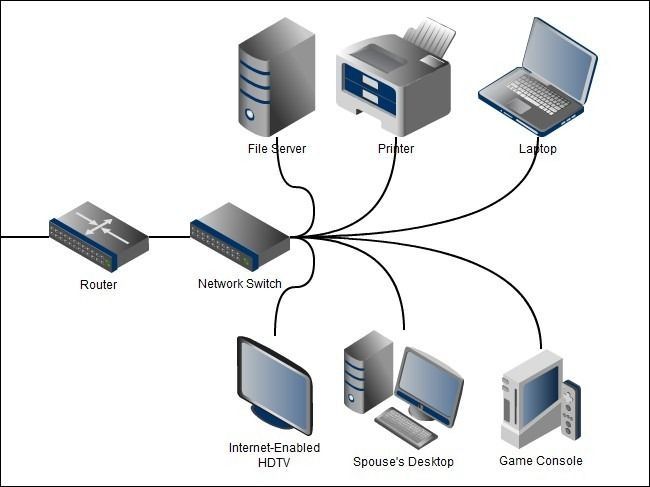
ホームルータの大多数の4ポートの制限はほとんどのホームユーザーには十分すぎるほどでしたが、過去15年間で家庭内のネットワーク対応デバイスの数が大幅に増加しました。複数のコンピュータ、複数のゲームコンソール、メディアセンター、プリンタ、ファイルサーバーなどがすべてイーサネットLANに接続されていることは珍しくありません(専用ビデオストリーミングやメディアサーバーアクセスなどのためにWiiをWi-Fiネットワークに接続しても問題ありませんが、ハードライン接続があるほうがはるかに望ましいです)。そのレベルのデバイスの飽和状態に達したら、8、16、またはそれ以上のポートを備えたスイッチを追加して、成長するホームネットワークを適切にサポートする必要があります。
余談ですが、以前は人々は高価なスイッチよりもはるかに安価であったため、ハブに頼ることがよくありました。ハブは、それを通過するトラフィックを検査または管理しない単純なネットワークデバイスです。それは「無知な」ネットワークデバイスです。対照的に、スイッチは実際にデータパケットと相互作用し、それらを積極的に指示します。ハブには管理コンポーネントがないため、パケット間に頻繁に衝突が発生し、全体的なパフォーマンスが低下します。
コンシューマグレードのネットワークスイッチの価格は過去15年間で急激に下落したため、ハブはほとんど製造されなくなりました(コンシューマハブの大手メーカーの1つであるネットギアは、もはやそれらを製造していません)。ネットワークハブの欠点と、高品質のコンシューマグレードネットワークスイッチの低価格のためハブの使用はお勧めしません。25ドルで完璧に良好な高速8ポートスイッチを購入できるため、ホームネットワークで時代遅れのハブを使用する正当な理由はありません。
スイッチの話題に戻ります:スイッチはホームネットワークのサイズを拡大するための優れた安価な方法です。ルータの背面にある4つのポートのバンクが不足している場合は、ネットワークを拡張するためにできる最も簡単なことは、適切な数のポートを備えたスイッチを購入することです。デバイスをルータから取り外し、すべてのデバイスをスイッチに接続してから、スイッチをルータに接続します。
スイッチにはルーティング機能がまったくなく、ルータの代わりにはなりません。ルータには4ポートスイッチが組み込まれている可能性がありますが、新しい8ポート専用スイッチがルータの代わりになるということではありません。モデムとスイッチの間を仲介するには、ルータが必要です。

ネットワーク速度の指定を解読する
ネットワークを物理的に正確に構成する方法が明確になったので、ネットワーク速度について説明しましょう。関心のある主な指定は2つあります:イーサネットとWi-Fiです。最初にイーサネットを見てみましょう。
イーサネット接続速度は10BASEで指定されます。現在30年前の元のイーサネットプロトコルは、最大速度10 Mbit/sで動作していました。1995年に導入されたFast Ethernetは、速度を100 Mbit/sに引き上げました。ギガビットイーサネットは1998年に導入されましたが、最近までコンシューマ市場ではあまり普及していませんでした。名前が示すように、ギガビットイーサネットは1000 Mbit/sが可能です。これらの指定は、ネットワーク機器とそのパッケージに10/100または10/100/1000として記載されていることが多く、デバイスがどのイーサネットバージョンと互換性があるかが示されます。
必要に応じて、ネットワーク用のより高速なネットワークカードやその他のハードウェアを購入できますが、それらはプレミアム価格帯になる傾向があります。たとえば、10ギガビットイーサネットカードを見てみましょう。
すべてのデバイスが転送チェーンで必要な速度評価以上である場合にのみ、最大速度を最大限に活用できます。たとえば、ギガビットイーサネットカードがインストールされた地下室にメディアサーバーがあり、ギガビットイーサネットカードが搭載されたリビングルームにメディアコンソールがあるが、10/100スイッチで2つを接続しているとします。両方のデバイスは、スイッチの100 Mbit/sの天井によって制限されます。この状況では、スイッチをアップグレードするとネットワークのパフォーマンスが大幅に向上します。

使用するイーサネットケーブルの種類も、最大ネットワーク速度に影響します。家庭内の有線ネットワークのほとんどは「Cat」ケーブルを使用していますが、必要に応じて同軸ケーブルまたは光ファイバーを使用することもできます。
Catケーブルには4つの主要なタイプがあります。ケーブルの長さごとに最大データレートが異なります。
- Cat 5:100メートルで最大速度100メガビット。
- Cat 5e:100メートルで最大速度1ギガビット。
- Cat 6:55メートルで最大速度10ギガビット。
- Cat 6a:100メートルで最大速度10ギガビット。
ただし、これらは厳格なルールではありません。良好なCat 6ケーブルは、70メートルで10ギガビットを実現できる場合があります。不良品、またはわずかに損傷またはひどく曲がったものは、速度が低下する可能性があります。
Wi-Fi速度を理解する

Wi-Fiの速度と規格は2つの方法で指定されます。より技術的な指定は、実際にはWi-Fiプロトコルのパラメータを規定するIEEE 802.11ネットワーク規格のドラフトバージョンを参照しています。最近では、Wi-Fi 5やWi-Fi 7などの番号を使用して、さまざまなWi-Fi規格が指定されるようになりました。古い規格は通常、正式なIEEE名で呼ばれますが、最新のWi-Fi規格は両方で指定されます。
- 802.11bは、消費者が広く採用した最初のバージョンでした。802.11bデバイスは最大11 Mbit/sの伝送速度で動作しますが、速度は信号強度と品質に大きく依存します。実際には、ユーザーは1〜5 Mbit/sを期待する必要があります。802.11bを使用するデバイスは、ベビーモニター、Bluetoothデバイス、コードレス電話、およびその他の2.4GHz帯域デバイスからの干渉を受けます。
- 802.11gは、次の主要な消費者向けアップグレードであり、最大伝送速度を54 Mbit/sに引き上げました(実際には、エラー訂正と信号強度を考慮すると約22 Mbit/s)。802.11gは、802.11bと同じ種類の2.4GHz帯域干渉を受けます。
- 802.11nは、Wi-Fi規格の重要なアップグレードです。デバイスは、2.4GHz帯と比較的空いている5GHz帯の両方で動作するために、多入力多出力アンテナ(MIMO)を使用します。802.11nの理論上の最大値は300 Mbit/sですが、エラー訂正と理想的ではない条件を考慮すると、100〜150 Mbit/sの速度が期待できます。
- 802.11ac (Wi-Fi 5)は、より広いチャネル(40 MHzに対して80または160 MHz)、より多くの空間ストリーム(最大8つ)、およびビームフォーミングなどの機能を備えており、波を四方八方に反射させるのではなく、直接デバイスに送信するため、はるかに高速になります。どれくらい速いのでしょうか?1ギガビット/秒を実現できるモデルがいくつかあります。
- 802.11ax (Wi-Fi 6)は、OFDMA(データのエンコードを改善する方法)、8つの空間ビームを保証し、最大帯域幅は9.6ギガビット/秒です。Wi-Fi 6には、Wi-Fi 6Eとして知られる拡張機能もあり、従来の2.4 GHz帯と5 GHz帯に加えて6 GHz帯を追加します。Wi-Fi 6には、強化された暗号化規格であるWPA3も必要です。
- 802.11be (Wi-Fi 7)は、最大320 MHzのチャネル幅、マルチリンク操作(MLO)を追加し、理論上の最大速度は40ギガビット/秒以上です。
イーサネットと同様に、Wi-Fiの速度は、直接ネットワークの最も弱いリンクによって制限されます。802.11be対応のWi-Fiルーターがあるが、ネットブックに802.11ac対応のWi-Fiモジュールしかない場合、802.11acの速度に達します。速度の制限に加えて、古いWi-Fi規格を放棄するための非常に差し迫った理由があります。ネットワーク内のすべてのデバイスで同じレベルの暗号化を使用する必要があり、802.11bデバイスで使用可能な暗号化方式は弱く、侵害されています(たとえば、WEP暗号化は、中程度のスキルを持つ子供でも数分で侵害される可能性があります)。Wi-Fiルーターとワイヤレス機器をアップグレードすると、ワイヤレス暗号化をアップグレードし、より高速な速度を楽しむことができます。ルーターのセキュリティ対策を何も講じていない場合は、追加のセキュリティ対策を講じるのに最適な時期です。
イーサネットと同様に、最大速度(この場合は802.11be)へのアップグレードは、膨大なファイルの移動やUHD (または8K) ビデオのストリーミングを行う人に最適です。802.11beにアップグレードしても、Webブラウジングの速度にはほとんど影響しませんが、大量のデータを迅速に移動する必要があるアクティビティには大きな影響を与えます。
この時点で、ホームネットワークをどのようにレイアウトする必要があるかがわかり、ネットワーク速度の指定の意味と、ネットワークと自分に与える影響を理解しました。スイッチをアップグレードし、新しいWi-Fi帯域幅を展開し、より最適化されたホームネットワークを楽しみましょう。
コメントする